1. vs code를 윈도우 버전으로 설치한다.
2. vs code를 실행하여 extension에 들어가 c/c++ 을 설치한다.

3. 아래 사이트에서 gcc를 설치한다.
WinLibs - GCC+MinGW-w64 compiler for Windows
WinLibs standalone build of GCC and MinGW-w64 for Windows Jump to: Download | How to use from Windows Command Prompt | How to use from Code::Blocks | Philosophy | Donate What is it? In short: it's a free C and C++ compiler for Microsoft Windows. GCC (GN
winlibs.com

본인 컴퓨터의 비트에 맞는 zip 파일을 설치한다.
4. 다운로드가 완료되면 압축을 해제한다.
기억하기 쉬운 위치에 저장해야 편하다.
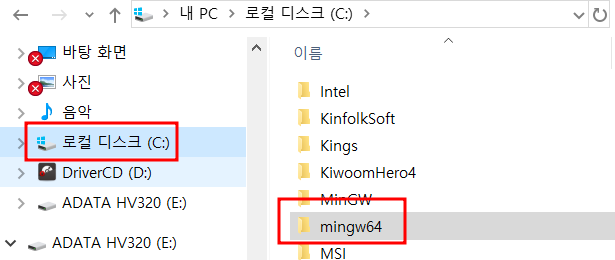
5. 압축을 다 풀었으면 해당폴더에 들어가
bin 폴더에 들어가서, 아무 파일을 우클릭 > 속성 > 경로(위치) 복사 해준다.
ex) C:\mingw64\bin
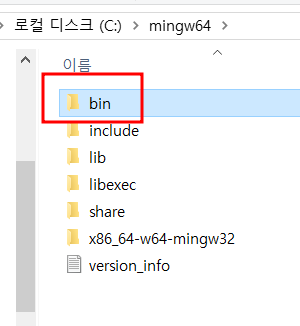
6. 윈도우에 '시스템 환경 변수 편집' 을 검색해서 열어준다.

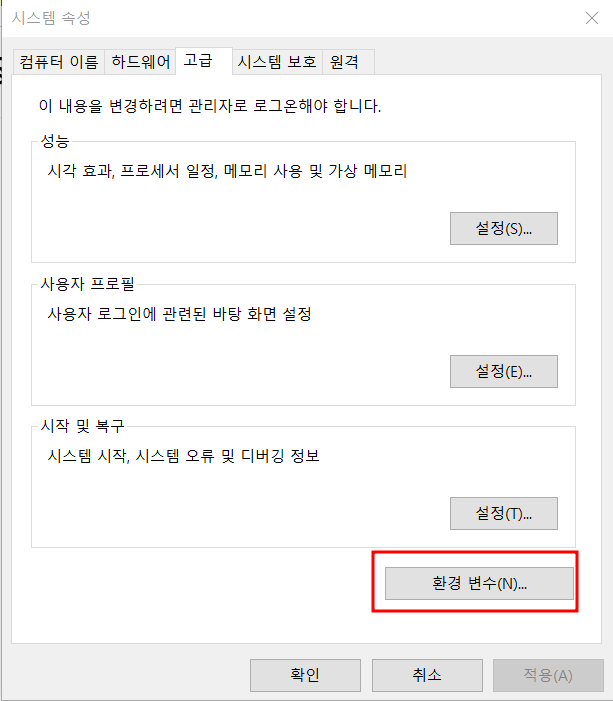
<- [환경변수] 클릭
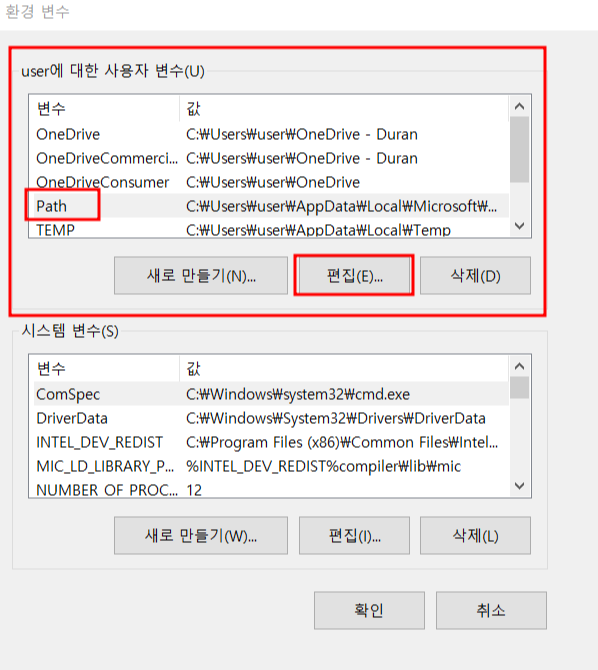
<- 사용자변수 > [Path] 클릭 > [편집] 클릭
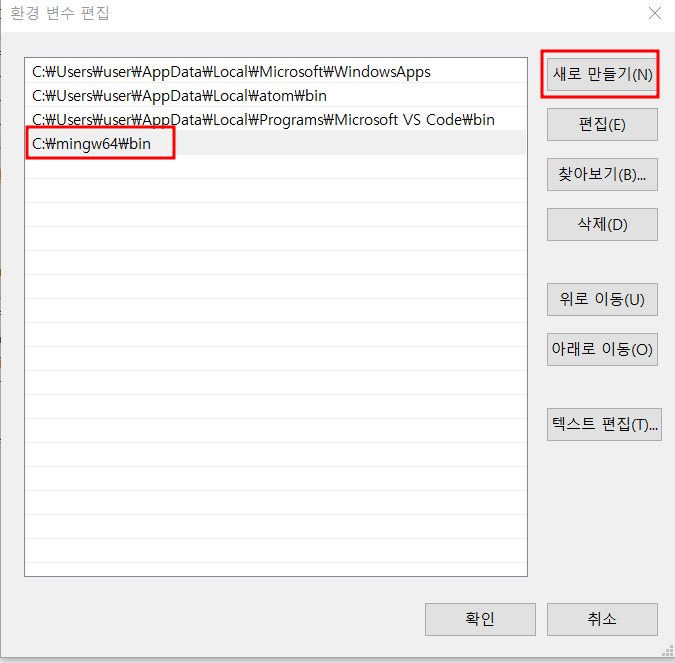
<- 새로만들기 > 아까 5번에서 복사한 경로 붙여넣기
중요한점!! 끝에 bin 폴더가 꼭 포함되어있어야함!
다 했으면 확인 누르기
7. cmd 창을 열어서 gcc가 잘 깔렸는지 확인해준다.
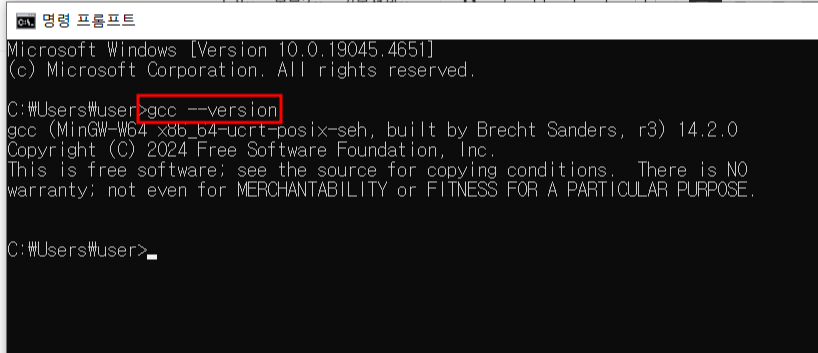
gcc --version 이라고 입력했을 때 위처럼 나오면 gcc가 잘 설치된 것 이다.
8. vs code를 실행해서 c파일을 생성하여 테스트를 해본다.
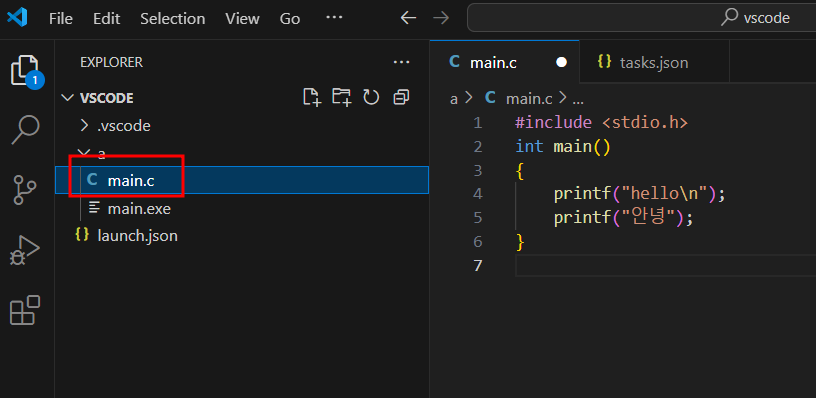
꼭 파일명 뒤에 확장자를 .c 라고 해줘야함
그리고 hello가 잘 출력 되는지 테스트 해본다.
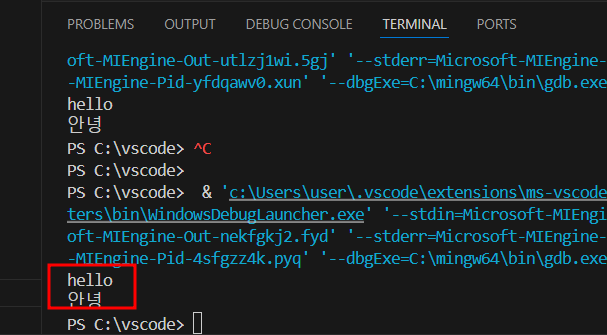
잘 나오는 것을 볼 수 있다.
참고 사이트
https://seonghyuk.tistory.com/367
[c언어] windows에서 gcc(c 컴파일러) 설치하기 1
필요한 것 :컴파일러 1. 윈도우 환경에서 c언어 컴파일러 설치 공식사이트말고 여기서 다운받아야 합니다. https://sourceforge.net/projects/mingw-w64/files/ MinGW-w64 - for 32 and 64 bit Windows - Browse Files at SourceFor
seonghyuk.tistory.com